Op mijn site geef ik aan dat ik zelf een  MiFi heb met daarin een data-kaartje om daarmee in het buitenland op het internet te kunnen surfen, mijn e-mail in te zien, ook nog eens wat tijd op Facebook door te brengen en eenvoudig te kunnen whatsappen, zonder dat het in de papieren loopt. Maar ja, ondertussen krijg ik wel heel veel berichten in mijn mail-box van camperaars die het niet voor elkaar krijgen om het geheel werkend te krijgen. Vandaar deze kleine uitleg over wat een MiFi is, wat het doet en hoe je het installeert.
MiFi heb met daarin een data-kaartje om daarmee in het buitenland op het internet te kunnen surfen, mijn e-mail in te zien, ook nog eens wat tijd op Facebook door te brengen en eenvoudig te kunnen whatsappen, zonder dat het in de papieren loopt. Maar ja, ondertussen krijg ik wel heel veel berichten in mijn mail-box van camperaars die het niet voor elkaar krijgen om het geheel werkend te krijgen. Vandaar deze kleine uitleg over wat een MiFi is, wat het doet en hoe je het installeert.
Wat is MiFi?
MiFi is een samenvoeging van ‘mobile’ en ‘WiFi’ en betekent zoveel als internet voor onderweg. Om die internetverbinding te krijgen gebruik je een 3G, 4G of zelfs 5G MiFi router. Je plaatst een SIM-kaart in deze router en vervolgens verbind je via WiFi uw computers, tablets en smartphones met de MiFi router. Je hebt dus een mobiele internetverbinding bij je.
De MiFi zelf bestaat uit twee aparte gedeelten:
a. het deel, te vergelijken met jouw telefoon, waarbij via de sim-kaart contact gemaakt wordt met de provider en waar je functies als Roaming, netbeheerder kiezen, APN (Access Point Name; het aanhaakpunt voor Internet) moet/kunt invoeren; in het systeem-menu van de MiFi wordt dat deel dan ook meestal Mobile genoemd, en
b. het deel te vergelijken met jouw router thuis, waar je de WiFi van jouw MiFi regelt, welk deel in handleidingen meestal met WLAN of LAN wordt aangeduid.
Bijna alle MiFi routers hebben een ingebouwde accu. Het apparaat zelf heeft meestal een USB-poort om hem te configureren. Deze apparaten met een ingebouwde accu zijn de echte MiFi routers omdat deze volledig ‘mobiel’ zijn. Een groot voordeel is dat je een MiFi router met ingebouwde accu echt overal mee naartoe kunt nemen, waardoor je altijd een internetverbinding op locatie hebt.
Van de volgende drie MiFi’s heb ik een handleiding gedownload en op mijn site gezet:
a. Huawei E5573,
b. TP-Link M7350 en
c. Nighthawk M5
Instellen van de MiFi
Hoewel er heel veel MiFi’s te koop zijn met ieder zijn eigen handleiding, is het instellen van de MiFi meestal een fluitje van een cent. Je hebt maar drie dingen nodig:
1. een sim-kaartje; het liefst ééntje waar de pincode uit is verwijderd (dat kun je met een smartphone; zie de handleiding van jouw smartphone).
2. de gebruikersnaam (meestal admin) en het wachtwoord (vaak admin01) van de MiFi zelf: dat staat op een stickertje, meestal op de binnenzijde van het dekseltje of op de plaats van de accu. Schrijf de gebruikersnaam en het wachtwoord even op.
3. Door de MiFi wordt een WiFi-signaal uitgestraald; de naam van die WiFi (officieel heet het de Service Set IDentifier, afgekort SSID) en het bijbehorende wachtwoord staat op dezelfde manier op een stickertje op jouw MiFi. Schrijf dat ook even op.
Nu stop je de sim-kaart in de MiFi en zet je de MiFi aan. De laatste generatie MiFi’s verbinden zich automatisch met het internet; als dat niet zo is, geen nood, we kunnen dat altijd nog handmatig.
Wacht even een minuutje en spoor dan met een tablet/PC (dat werkt handiger dan op een smartphone met zo’n klein schermpje) de WiFi op waarvan de naam op jouw MiFi staat. Voor Huawei is dat vaak MobileWiFi-xxxx, klik die aan en geef het gevraagde wachtwoord op. Als het goed is heb je nu internet; test het even. Is dat niet het geval, dan gaan we dat later herstellen.
Stel wachtwoorden en WiFi-naam in
Wat je ALTIJD moet doen is de standaard wachtwoorden aanpassen en daarvoor moet je naar de beheerderspagina van jouw MiFi. Dat gaat bij alle MiFi’s als volgt:
Open de browser op jouw PC/tablet, tik in de url-balk 192.168.1.1 in. Je komt nu op de inlog-pagina van de MiFi, waar naar id (meestal admin) wordt gevraagd en naar het wachtwoord (standaard ook meestal admin). Je had deze gegevens voor jouw MiFi al genoteerd, dus tik ze in.
Vaak opent nu een venster waarop je een nieuw wachtwoord moet kiezen voor de beheerders-login. Doe dat ook!! en schrijf die even op een briefje. Als je dadelijk helemaal klaar bent, zet je de MiFi uit, maak je hem open en plak je een stickertje met deze gegevens op de binnenkant van het dekseltje.
Wi-Fi network (SSID) naam en/of wachtwoord aanpassen: De Mifi wordt geleverd met een Standaard SSID naam (netwerknaam) en wachtwoord. Deze ga je nu aanpassen, want je wilt immers niet dat de hele camperplaats van jouw WiFi gebruik gaat maken.
De SSID-naam en -wachtwoord wijzigen doe je over het algemeen onder Settings => WLAN Settings
Overige instellingen
Soms moet je ook nog Roaming op ‘aan’ zetten; ik neem tenminste aan dat je wilt dat je ook in het buitenland Internet hebt. Deze functie zit in het systeem Mobile.
En had je geen internet-toegang? Dan zal de aanhaking aan het netwerk via jouw provider niet zijn gelukt, en moet je de APN (Access Point Name) Instellingen aanpassen. Bij jouw sim-kaart hoort de provider (KPN, Vodafone, T-Mobile etc.) aan te geven welke instellingen voor hen van toepassing zijn. Soms doen ze dat door een verwijzing naar een website op internet aan te geven (niet handig natuurlijk, want dat sim-kaartje was er nu eenmaal voor aangeschaft om op internet te kunnen; zoiets als de garage die zegt : “oh, jouw auto doet het niet? Kom er even mee naar de werkplaats dan maken we dat!”) KPN geeft daarbij op Internet het volgende aan:
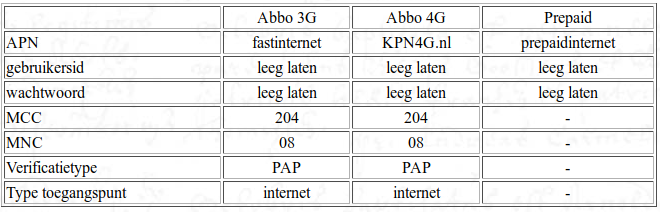
Nu ben je helemaal klaar!
GSM-banden in de wereld
Er zijn wereldwijd 38 GSM-banden in gebruik en daarvan zijn er bij die specifiek op één continent worden gebruikt, zoals band 12,13 en 17 alléén in Noord-Amerika en band 11 zelfs alléén in Japan. Nu worden de meeste MiFi’s gemaakt voor één continent. Bijgevolg kun je jouw Europese MiFi niet meenemen naar de Verenigde Staten, want daar zal hij het niet doen, in tegenstelling tot jouw telefoon die het meestal wel blijft doen. Hieronder zie je de verdeling van de beschikbare GSM-banden over de verschillende continenten en/of landen. Klik op de afbeelding zodat die in een nieuw venster opent; als je daarna nog een keer op de afbeelding klikt wordt die vergroot weergegeven (afhankelijk van de browser en het gebruikte computer-systeem).
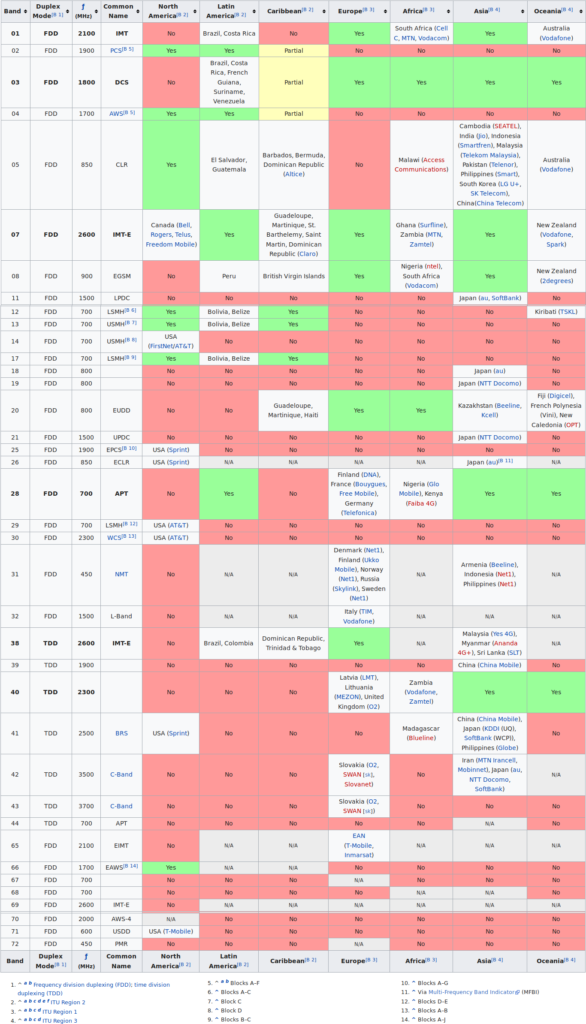
Wat heb ik? De Teltonika Rut241 met externe SMA- 4G antenne
In 2023 zijn we steeds vaker om TV te kijken overgeschakeld naar het internet in plaats van de satelliet; de reden was simpel omdat we toen een prepaid (maandelijks opzegbaar) simkaartje van Smarty hadden met onbeperkt internet gedurende onze lange trip door het Verenigd Koninkrijk. Af en toe hadden we onvoldoende bereik en werd alsnog, als de behoefte er was op een regenachtige avond, de schotel opgesteld. Voor 2024 zullen we nog veel vaker TV via internet kijken om een tweetal redenen:
1. We hebben nu een datakaartje van Tiekom met in heel Europa 200 GB per maand aan data (voor Spanje – het is een Spaanse provider – zelfs 400 GB) voor nog geen € 40,- per maand met de mogelijkheid om ze per maand te schorsen tegen een prijs van € 3,- per maand. Zie de pagina Onbeperkt Internet in Europa voor meer info
2. CanalDigitaal heeft op 18 oktober 2023 het besturingssysteem Linux in de ban gedaan; je moet nu een Windows-machine of een Mac hebben met VMP (Verified Media Path) om hun web-TV te kunnen bekijken en Bill Gates heb ik 20 jaar geleden al het huis uit geschopt. CanalDigitaal heeft daarmee voor mij afgedaan. De schotel houden we nog wel (we kunnen onderweg altijd nog BVN kijken of anders de FTA-zenders van de BBC of de Duitse staatszenders; voor het gewicht hoeven we het niet te laten: het is een handbediende schotel op statief die in totaal 4 kg weegt).
Daarmee wordt echter 4G (en in de nabije toekomst 5G) ontvangst wel kritisch: ik heb weinig zin in stilstaande beelden vanwege een slechte ontvangst van het GSM-signaal, een ervaring die we hebben gehad in september in het Bois de Boulogne in Parijs, toch bepaald niet ‘in the middle of nowhere’. Ik ruil daarom mijn Huawei MiFi in voor een Industriële modem/router/MiFi RUT241 (€ 160,-) met externe SMA 4G antenne. Waarom heb ik gekozen voor een Teltonika MiFi? Daar zijn een aantal redenen voor:
- De Teltonika apparaten zijn ontwikkeld voor de industrie, niet voor de consument; dat betekent dat ze niet ‘state of the art’ zijn omdat alleen technologieën worden toegepast die zich hebben bewezen. Zoek je een 5G MiFi, dan moet je (voorlopig) niet bij Teltonika zijn. Teltonika apparaten zijn super betrouwbaar; daar zijn ze op gemaakt! Moet je thuis nog wel eens jouw router/modem resetten omdat die ‘vol’ loop (‘de weg kwijt is’ zeg ik altijd) of omdat de software toch niet helemaal perfect werkend blijkt te zijn en er een update is uitgekomen, dat tref je bij een industriële router/modem niet aan. ‘t Zou toch wat zijn als de spuisluizen in de Afsluitdijk niet open gaan omdat de medewerker van Rijkswaterstaat er naar toe om het modem te resetten.
- Een tweede belangrijk aspect zijn de aansluitmogelijkheden voor externe antennes. Lang niet alle MiFi’s hebben die mogelijkheid. Maar als ze die al wel hebben, zijn ze niet van toepassing op het hele scala van beschikbare banden. Ik neem de Nighthawk-serie M (2, 5 of 6, welke maakt niet uit) even als voorbeeld. Daar zitten twee interne 4G antenne’s in (en in de 5G modems nog twee extra interne 5G-antennes), ééntje geschikt voor de lage frequentie van 1800 MHz en ééntje voor de hogere frequentie van 2600 Mhz. Slechts één daarvan is bij de Nighthawk doorverbonden met de externe antenne-poort. Je weet dus niet bij voorbaat welke dat is en dus ook niet of het sterkste signaal zich in dezelfde band bevindt als de externe antenne. Bij de Nighthawk kan het zich dan ook voordoen, dat je géén signaalversterking krijgt, ondanks dat je een externe antenne hebt aangesloten.
De Teltonika’s hebben echter voor alle 2 de banden een externe antenne-aansluiting, zodat je altijd het sterkste signaal ‘van buiten’ kunt halen. - En derde voordeel – maar tegelijk ook een nadeel voor leken – is dat je echt alles kunt instellen op de MiFi. Als jouw signaal het beste binnen komt op Band 20, dan kun je dat in jouw modem/router aangeven. Je kunt meerdere WiFi-signalen voor verschillende doeleinden uitstralen en daar bandbreedtes van het signaal aan toekennen. Zo kun je er voor zorgen dat jij ongestoord TV kunt kijken, terwijl de jongste spruit zich uitleeft op een Game, zonder dat dit jouw TV-beelden verstoort omdat de Game even te veel bandbreedte op eist. Je kunt op de web-interface zelfs zien met welke mast jouw router contact maakt zodat je de externe antenne geografisch kunt richten in plaats van op de ‘streepjes’ van de 4G-verbinding. Dit grote scala van instelmogelijkheden maakt tevens dat deze MiFi minder geschikt is voor camperaars die niet veel kaas hebben gegeten van routers/modems/MiFi’s. De instelmogelijkheden zijn daarvoor veel te groot. En als gevolg daarvan ook de reviews: de één vind het maar niets, de ander raakt er al lovend niet over uitgepraat.

Apps om bij streamen de verbindngssnelheid en bandbreedte te beperken: minder dataverbruik
Kijk je TV via internet dan is dat een echte aanslag op jouw databundel en dat is in het buitenland met een beperkte bundel al snel een probleem. Maar geen nood, er zijn apps beschikbaar om jouw dataverbruik te beperken. Voor Android is dat NetThrottle, waarbij je heel duidelijke grenzen kunt aangeven: 128 kbps, 256 kbps, 1 Mbps (iets meer dan 1/2 SD-kwaliteit), 5 Mbps, 15 Mbps of “no Limit”. Bij een IPad kun je de databesparingsmodus voor de WiFi instellen, door naar Instellingen te gaan, WiFi en te klikken op het info icoontje achter de WiFi, waardoor je “databesparingsmodus” kunt aanvinken. Bij de iPad heeft dat tot effect dat waar je eerst 3 GB per uur verbruikte, je in de besparingsmodus nog 800 MB verbruikt. Minpuntje bij Apple is wel dat de stream regelmatig even wordt gepauzeerd (alsof RAM even moet worden opgeschoond) en dat is wel heel hinderlijk.
De resultaten in de praktijk
De signaalsterkte wordt uitgedrukt in dBi en die varieert tussen -113 dBi en -65 dBi. Naar menselijke normen kun je het volgende staatje maken:
-113 t/m -107: Te laag voor een betrouwbare connectie
-105 t/m -101: Marginaal ontvangst
-99 t/m -93: Redelijk ontvangst
-91 t/m -83: Goed ontvangt
-81 t/m -65: Zeer goed ontvangst
In eerste instantie haalde ik thuis met de standaard meegeleverde antennes van Teltonika -77 dBi als ontvangststerkte en gaf de RUT een verbindingssnelheid van 19 Mbps via de WiFi en 30 Mbps via LAN. Aangesloten op de 4LTE Omnidirectionele antenne van Aliexpress die een maximale winst aan kan van 5 dBi, resulteerde binnen in de camper tot een ontvangststerkte van -73 dBi (dus een winst van 4 dBi) en een verdubbeling van de verbindingssnelheid (48 Mbps via WiFi en 68 Mbps via LAN). De maximum resolutie bij deze verbinding was 2160p (4K), maar die zullen we niet snel kiezen (16 GB per uur!!) Niet slecht!

(Oorspronkelijk opgesteld: 19 december 2019) Laatstelijk gewijzigd: 9 april 2024
